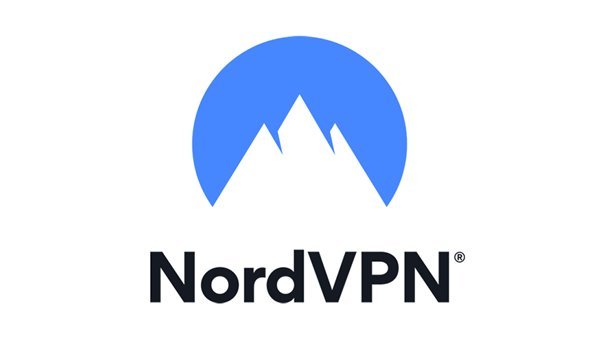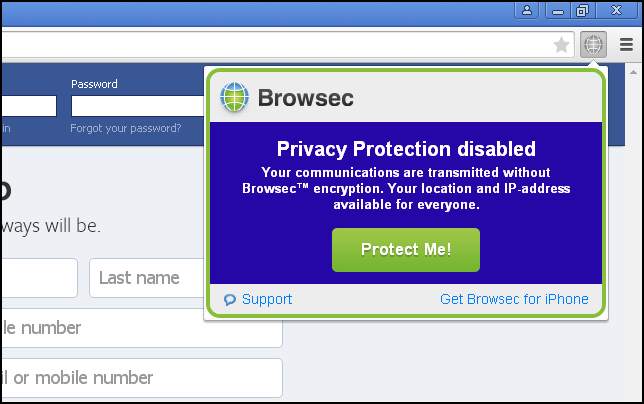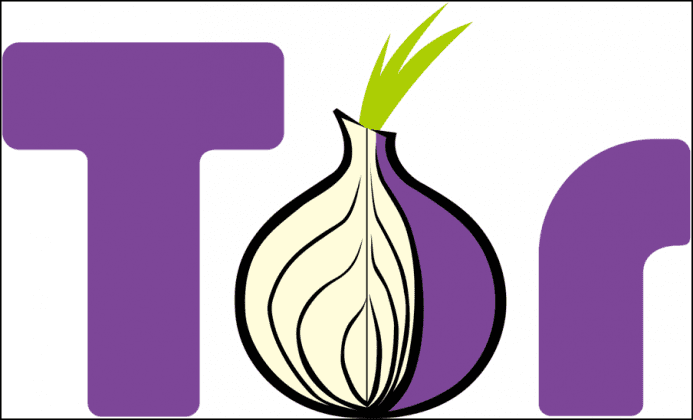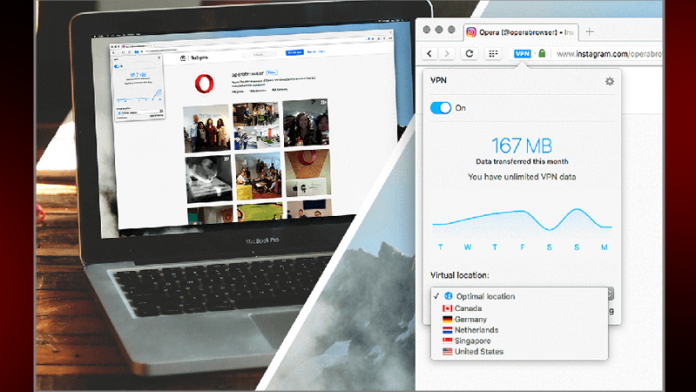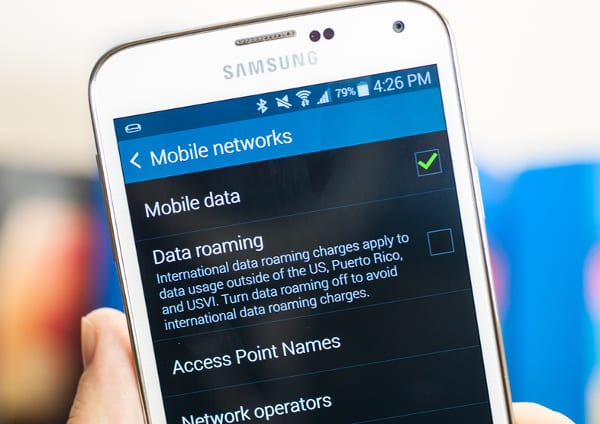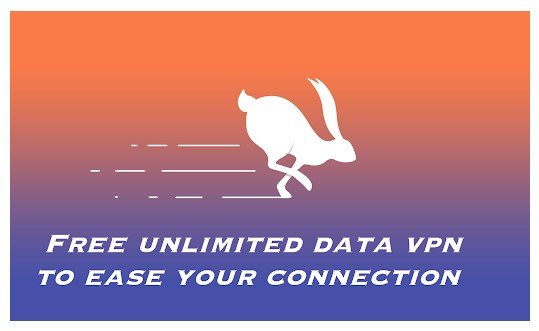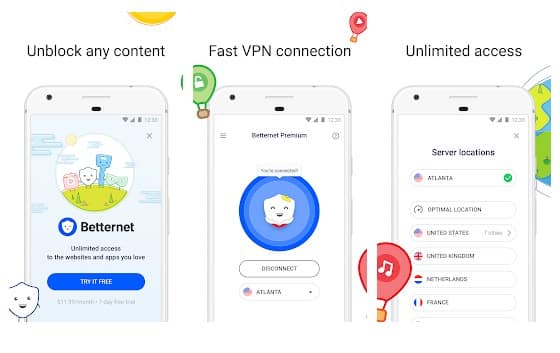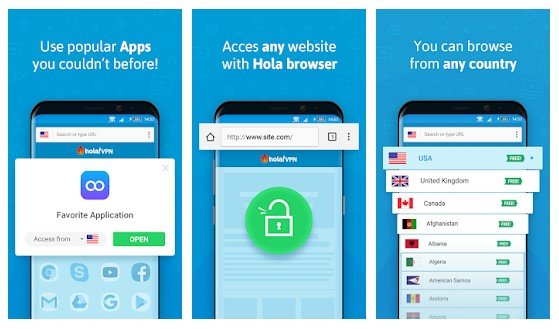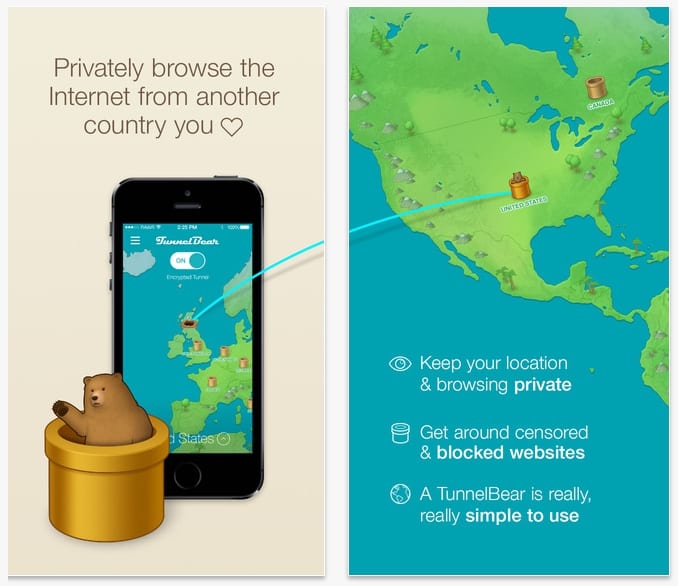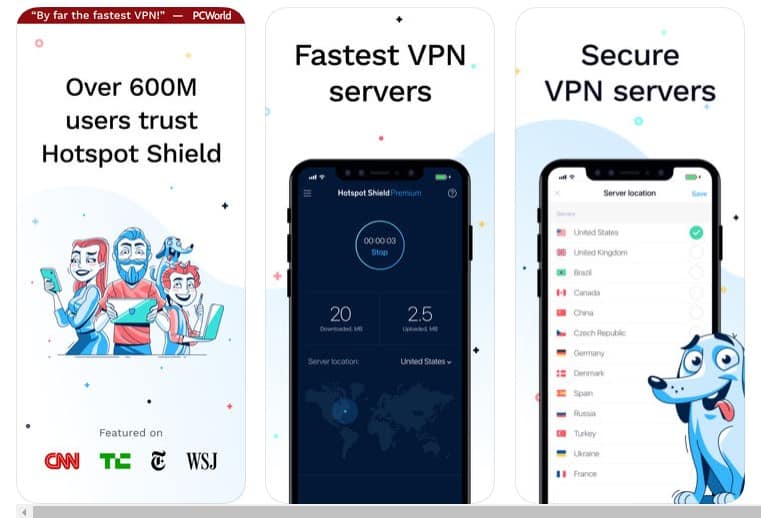Android၊ iPhone နှင့် Computer အတွက် သင်၏ IP လိပ်စာကို ဖျောက်ပြီး ပြောင်းလဲရန် ထိပ်တန်းနည်းလမ်း 8 ခု
ဤကမ္ဘာလုံးဆိုင်ရာကွန်ရက်တွင်၊ ဤကျယ်ပြန့်သောကွန်ရက်ကိုဂရုစိုက်ရန် ကုမ္ပဏီများစွာကို တည်ထောင်ထားသည်။ အဘယ်ကြောင့်ဆိုသော် ဤကွန်ရက်တွင် ဟက်ကာ၊ အကြမ်းဖက်ဝါဒ စသည်တို့ပါဝင်နိုင်သည့် ခွင့်ပြုချက်မရှိဘဲ လုပ်ဆောင်မှုများ ဖြစ်ပေါ်လာနိုင်သည်။
ထို့အပြင်၊ အချို့သော သူလျှိုအဖွဲ့အစည်းများသည် ၎င်းတို့၏ စက်များတွင် အင်တာနက်အသုံးပြုသည့် သုံးစွဲသူများကို ခြေရာခံရန် ထူထောင်ထားသည်။ အသုံးပြုသူများသည် ၎င်းတို့၏ IP လိပ်စာများဖြင့် အားလုံးအပေါ် ခြေရာခံထားသည်။ အခု IP လိပ်စာက ဘာလဲဆိုတာ ဆွေးနွေးကြည့်ရအောင်။
IP လိပ်စာဆိုတာဘာလဲ။
IP သည် Internet Protocol လိပ်စာဖြစ်သည်။ ဤသည်မှာ ကမ္ဘာတစ်ဝှမ်းရှိ အင်တာနက်ချိတ်ဆက်စက်တိုင်းအတွက် သတ်မှတ်ထားသောလိပ်စာဖြစ်သည်။
အသုံးပြုသူအားလုံး၏ IP လိပ်စာသည် ထူးခြားသော်လည်း ဤ IP လိပ်စာသည် ပုံသေမဟုတ်ပေ။ မည်သည့်စက်ပစ္စည်းကိုမဆို အင်တာနက်ဆာဗာမှ ချိတ်ဆက်မှုပြတ်တောက်သောအခါတွင် ၎င်းကို ပြောင်းလဲပါသည်။
စက်ပစ္စည်းတစ်ခုအား အင်တာနက်ဆာဗာတစ်ခုနှင့် ချိတ်ဆက်သည့်အခါတိုင်း သီးခြား IP လိပ်စာကို သတ်မှတ်ပေးသည်။ ထို့ကြောင့်၊ IP လိပ်စာမှတဆင့်၊ ၎င်းတို့၏တည်နေရာ၊ အင်တာနက်ဝန်ဆောင်မှုပေးသူ (ISP) နှင့် သုံးစွဲသူအသေးစိတ်အချို့ကို ခြေရာခံခြင်းဖြင့် အသုံးပြုသူကို တားဆီးနိုင်သည်။
လူတို့သည် ၎င်းတို့၏ IP လိပ်စာများကို ဝှက်ထားရသည့် အကြောင်းရင်းများ-
- ၎င်းတို့၏ ပထဝီဝင်တည်နေရာကို ဖုံးကွယ်ရန်။
- ဝဘ်ခြေရာခံခြင်းကို တားဆီးပါ။
- ဒစ်ဂျစ်တယ်ခြေရာကို ချန်မထားပါနဲ့။
- ၎င်းတို့၏ IP လိပ်စာတွင် ပိတ်ဆို့ထားသော ဝဘ်ဆိုဒ်များကို ကျော်ဖြတ်ပါ။
လည်းဖတ်ပါ: Android ဖုန်း 2022 ၏လုပ်ဆောင်ချက်ကို အရှိန်မြှင့်နည်း
သင်၏ IP လိပ်စာကို ဖျောက်ပြီး ပြောင်းလဲရန် အကောင်းဆုံးနည်းလမ်းများ
1. ဝဘ်ပရောက်စီများကို အသုံးပြုပါ။
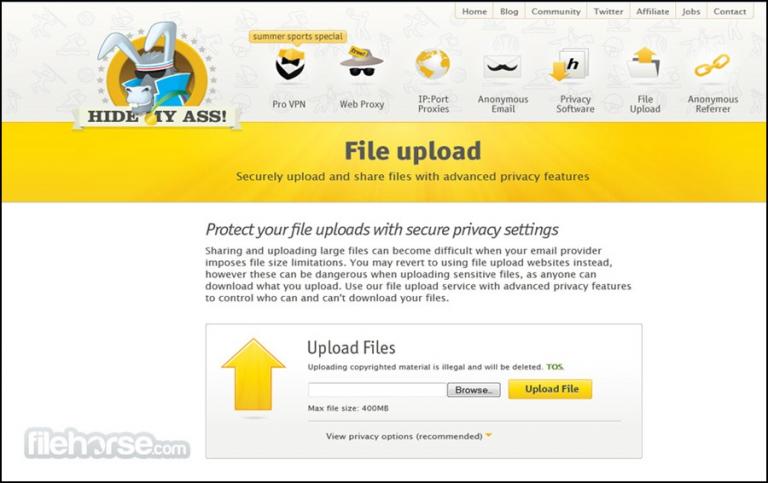
သင်၏ IP လိပ်စာကို မဖုံးကွယ်မီ သင်သိထားသင့်သည့် အချက်အချို့ ရှိပါသေးသည်။ ပထမဦးစွာ အခြေခံအားဖြင့် သီးသန့်ရှာဖွေမှုအားလုံးသည် အင်တာနက်အသုံးပြုသူနှင့် ဦးတည်ရာဝဘ်ဆိုဒ်ကြားတွင် အလုပ်လုပ်ပါသည်။
ဤပွဲစားသည် စနစ်၏ IP လိပ်စာကို ပြောင်းလဲကာ ဦးတည်ရာဝဘ်ဆိုက်၏ ကျပန်း IP လိပ်စာကို ပေးဆောင်သည့် ပရောက်စီဆာဗာတစ်ခုဖြစ်သည်။
ဥပမာအားဖြင့်၊ ကျွန်ုပ်တို့သည် USA site မှရှာဖွေပြီး နယ်သာလန် proxy ဆာဗာအချို့ကိုအသုံးပြုပါက၊ မည်သည့်ဝဘ်ဆိုက်သို့ပေးပို့သည့် IP လိပ်စာသည် နယ်သာလန်မှဖြစ်လိမ့်မည်။
ယခုအခါတွင် သင့် IP လိပ်စာကို ဖုံးကွယ်ရာတွင် ကူညီပေးမည့် လူကြိုက်များသော ဝဘ်ပရောက်စီအချို့ကို ဤနေရာတွင် စာရင်းပြုစုထားပြီး၊ ထို့ကြောင့် ကျွန်ုပ်တို့၏ အကောင်းဆုံး အခမဲ့ proxy ဆာဗာများစာရင်းသို့ သွားပါ။
2. အခြားသူ၏ကွန်ရက်ကို အသုံးပြုပါ။
ကော်ဖီဆိုင်၊ ဟိုတယ် သို့မဟုတ် သင့်အနီးရှိ အများသူငှာနေရာတစ်ခုခုမှ ပံ့ပိုးပေးသော အခမဲ့ Wi-Fi ဝန်ဆောင်မှုများကို သင်အသုံးပြုနိုင်ပါသည်။ IP လိပ်စာကို သင့်ကွန်ပြူတာဖြင့် မပို့သော်လည်း သင့်ဧရိယာရှိ router မှ တာဝန်ပေးပါသည်။
သင်၏ အများသူငှာ IP ကို ရှာရန်၊ ကျွန်ုပ်၏ IP လိပ်စာကို ရှာကြည့်ပါ။ အခြားသူ၏ကွန်ရက်ကို အသုံးပြုခြင်းဖြင့် သင်၏အထောက်အထားကို ဝှက်ထားပါမည်။
3. သင်၏ အင်တာနက် IP လိပ်စာကို ပြောင်းလဲပါ။
သင့်စိတ်ထဲမှာ ရှိနေတဲ့အရာတွေကို ဖော်ပြဖို့ ဘယ်နေရာကနေမဆို ပိတ်ဆို့ထားတယ်ဆိုရင် ဒီနည်းလမ်းက အသုံးဝင်ပါတယ်။ ဒီလို ယာယီပိတ်ပင်မှုမျိုးဟာ တစ်ခါတစ်ရံမှာ စိတ်အနှောင့်အယှက်ဖြစ်စေနိုင်ပါတယ်။
သင်၏အင်တာနက် ip လိပ်စာကိုပြောင်းလဲခြင်းသည် သင့်ပြဿနာကိုဖြေရှင်းနိုင်မည်ဖြစ်ပြီး အင်တာနက်ပေါ်တွင်အသစ်စတင်ခြင်းအတွက် အလွန်အသုံးဝင်မည့် ip လိပ်စာအသစ်တစ်ခုပေးမည်ဖြစ်သည်။ သင်၏ အများသူငှာ IP ကို ပြောင်းလဲရန် အလွယ်ဆုံးနည်းလမ်းကို မျှဝေပါမည်။
အဆင့် ၁ ။ ISP အားလုံးနီးပါးသည် အချိန်နှင့်အမျှ အလိုအလျောက် အပ်ဒိတ်လုပ်သည့် dynamic IP လိပ်စာများကို ပံ့ပိုးပေးသည်။ ထို့ကြောင့်၊ ဤနေရာတွင် ကျွန်ုပ်တို့သည် ISP ကို ကျွန်ုပ်တို့၏ IP လိပ်စာကို ပြောင်းလဲရန် အတင်းအကြပ်လုပ်ပါမည်။
အဆင့် ၁ ။ သင်သည် မိုဒမ်၏ ပါဝါကြိုးကို အနည်းဆုံး နှစ်နာရီကြာ ပလပ်ဖြုတ်ရန် လိုအပ်သည်။ XNUMX နာရီကြာပြီးနောက်၊ သင်သည်အင်တာနက်သို့ပြန်လည်ချိတ်ဆက်သောအခါ၊ သင်သည် IP လိပ်စာအသစ်တစ်ခုသတ်မှတ်ပေးလိမ့်မည်။ ဒါက။
4. PC အတွက် VPN Software ကိုသုံးပါ။
ယနေ့အထိ၊ Windows နှင့် Mac နှစ်မျိုးလုံးအတွက် VPN ဆော့ဖ်ဝဲလ် ရာနှင့်ချီ ရရှိနေပြီဖြစ်သည်။ သင့် IP လိပ်စာကို ဖျောက်ရန် သို့မဟုတ် ပြောင်းလဲရန် ၎င်းတို့ထဲမှ တစ်ခုခုကို သင်သုံးနိုင်သည်။
ကျွန်ုပ်တို့ Windows အကြောင်းပြောပါက၊ ပလပ်ဖောင်းအတွက် အခမဲ့နှင့် ပရီမီယံ VPN အက်ပ်များကို သင်တွေ့လိမ့်မည်။ သို့သော် IP လိပ်စာကိုပြောင်းရန် ပရီမီယံ VPN ဆော့ဖ်ဝဲလ်ကို အသုံးပြုခြင်းသည် အမြဲတမ်း ပိုကောင်းပါသည်။
PC အတွက် ပရီမီယံ VPN အက်ပ်များတွင် Kill Switch၊ တင်းကျပ်သော မှတ်တမ်းများ မတင်ခြင်းမူဝါဒ၊ ဆာဗာရွေးချယ်မှုနှင့် အခြားအရာများကဲ့သို့ အသုံးဝင်ပြီး ထူးခြားသော အင်္ဂါရပ်အချို့ရှိသည်။
5. ပိတ်ဆို့ထားသောဆိုက်၏ IP လိပ်စာကိုဝင်ရောက်ရန် Browsec ကိုအသုံးပြုပါ။
Browsec ၎င်းသည် Chrome/Firefox တိုးချဲ့မှုတစ်ခုဖြစ်သည်။ IP ပြောင်းလဲခြင်းဆိုင်ရာ အထောက်အကူပေးသည့် Chrome/Firefox စတိုးတွင် အခြားသော extension များ များစွာရှိသော်လည်း Browsec သည် ၎င်းတို့အားလုံးတွင် အထိရောက်ဆုံးဖြစ်ကြောင်း ကျွန်ုပ်တွေ့ရှိခဲ့သည်။
Browsec သည် ၎င်းတို့၏ လုံခြုံသော cloud ကွန်ရက်မှတဆင့် သင့်အသွားအလာကို ကုဒ်ဝှက်ပြီး ခြေရာခံပါသည်။ သင့်အား ဖော်ထုတ်ရန်၊ သင့်အား ခြေရာခံရန် သို့မဟုတ် သင့်လမ်းကြောင်းကို ရှုရှိုက်ရန် မည်သူမျှ မရည်ရွယ်ပါ။
Browsec ကဲ့သို့ပင်၊ IP ပစ္စည်းများ ပြောင်းလဲခြင်းကို ပံ့ပိုးပေးသည့် အခမဲ့ VPN ဝန်ဆောင်မှုများကို ပံ့ပိုးပေးသည့် Google Chrome အတွက် အခြားသော extension အများအပြားကို ရရှိနိုင်သည်။
6. TOR အသုံးပြုမှု
Tor သည် အသုံးပြုသူများအား ဝဘ်ပေါ်တွင် ဖြန့်ချိခြင်း သို့မဟုတ် ချက်ခြင်းစာတိုပေးပို့ခြင်းဆာဗာကဲ့သို့သော ဝန်ဆောင်မှုအမျိုးမျိုးကို ပံ့ပိုးပေးချိန်တွင် ၎င်းတို့၏တည်နေရာကို ဝှက်ထားရန် ခွင့်ပြုသည်။
Tor ၏ "အစည်းအဝေးအမှတ်များ" ကိုအသုံးပြုခြင်းဖြင့် အခြား Tor အသုံးပြုသူများသည် အခြားသူ၏ကွန်ရက်၏အထောက်အထားကိုမသိဘဲ လျှို့ဝှက်ထားသောဝန်ဆောင်မှုများသို့ ချိတ်ဆက်နိုင်သည်။
Tor သည် သင့်အသွားအလာကို relay များမှတဆင့် လမ်းကြောင်းလွှဲပေးနိုင်သော ကုဒ်ဝှက်ထားသော ကွန်ရက်တစ်ခုဖြစ်ပြီး အသွားအလာကို အထွက်အပေါက်များမှ ပေါ်လာစေသည်။ ပရောက်စီများနှင့်မတူဘဲ၊ ထွက်ပေါက်သည် သင့် IP လိပ်စာ သို့မဟုတ် သင်ရောက်ရှိနေသည့်နေရာကို မသိပါ။
7. OPERA (နောက်ဆုံးထွက်ဗားရှင်း) ကိုသုံးပါ
ယခုအခါတွင် အခမဲ့ အကန့်အသတ်မရှိ VPN ကို ပေးဆောင်ထားပြီး အကောင့်ဝင်ခြင်း သို့မဟုတ် စနစ်ထည့်သွင်းရန် မလိုအပ်သောကြောင့် ဤနေရာတွင် Opera ကို ကျွန်ုပ်ဖော်ပြခဲ့သည်။ Opera browser အသစ်တွင် မည်သည့်ပြင်ပမှ VPN ဝန်ဆောင်မှုများကို ထည့်သွင်းရန် မလိုအပ်ပါ။
8. မိုဘိုင်းကွန်ရက်ကို အသုံးပြုပါ။
မိုဘိုင်းကွန်ရက်များသည် WiFi ကွန်ရက်များနှင့် နှိုင်းယှဉ်ပါက ယေဘုယျအားဖြင့် နှေးကွေးသော်လည်း သင်၏ IP လိပ်စာကို အမြန်ပြောင်းရန် မိုဘိုင်းကွန်ရက်များကို သင်အသုံးပြုနိုင်ပါသည်။
၎င်းသည် မတူညီသောစနစ်ဖြစ်သောကြောင့်၊ ၎င်းသည် သင့်အား မတူညီသော IP လိပ်စာတစ်ခု သတ်မှတ်ပေးမည်ဖြစ်သည်။ ဒါတင်မကဘဲ IP လိပ်စာအသစ်တစ်ခုရဖို့အတွက် သင့်မိုဘိုင်းကွန်ရက်ကို PC/Laptop နဲ့လည်း ချိတ်ဆက်နိုင်ပါတယ်။
အချို့သော တယ်လီကွန်းအော်ပရေတာများသည် သုံးစွဲသူက မိုဘိုင်းဒေတာဖွင့်တိုင်း IP လိပ်စာကို အပ်ဒိတ်လုပ်ကြသည်။
ဥပမာအားဖြင့်၊ Reliance Jio သည် သုံးစွဲသူများအား မိုဘိုင်းဒေတာဖွင့်တိုင်း IP လိပ်စာအသစ်ကို သတ်မှတ်ပေးသည်။ ထို့ကြောင့်၊ မိုဘိုင်းကွန်ရက်ကိုအသုံးပြုခြင်းသည် IP လိပ်စာတစ်ခုပြောင်းလဲရန်အမြန်ဆုံးနည်းလမ်းများထဲမှတစ်ခုဖြစ်သည်။
9. အများသူငှာ WiFi သို့ ချိတ်ဆက်ပါ။
ခရီးသွားနေစဉ်တွင် သင်၏ Laptop သို့မဟုတ် စမတ်ဖုန်းကို ဆောင်သွားနိုင်သည်။ သို့သော် IP လိပ်စာများသည် သင်နှင့်အတူ မသွားလာပါ။ ထို့ကြောင့် သင့်စမတ်ဖုန်း သို့မဟုတ် လက်ပ်တော့ကို ဖွင့်ထားသော WiFi ကွန်ရက်သို့ ချိတ်ဆက်ခြင်းသည် သင်၏ IP လိပ်စာကို ပြောင်းလဲရန် လွယ်ကူသောနည်းလမ်းတစ်ခုဖြစ်သည်။
အများသူငှာ WiFi ကွန်ရက်များသည် ၎င်းတို့၏ကိုယ်ပိုင် အန္တရာယ်များနှင့်အတူ လာပါသည်။ သို့သော်၊ ၎င်းသည် သုံးစွဲသူများအား ပြင်ပကုမ္ပဏီ VPN အက်ပ်များကို အသုံးမပြုဘဲ IP လိပ်စာများကို ပြောင်းလဲရန် ကူညီပေးသည်။
Android တွင် IP လိပ်စာကို ဖျောက်နည်း
IP လိပ်စာများကို ဝှက်ထားရန် Android OS အတွက် နည်းလမ်းများစွာရှိသည်။ သို့သော် အကောင်းဆုံးနှင့် အလွယ်ဆုံးနည်းလမ်းမှာ VPN အက်ပ်များကို အသုံးပြုရန်ဖြစ်သည်။ အောက်တွင်၊ သင်အသုံးပြုနိုင်သည့် Android အတွက် အကောင်းဆုံး VPN အက်ပ်သုံးခုကို မျှဝေသွားပါမည်။
1. Turbo VPN
Turbo VPN သည် သင့်တည်နေရာကို ဖုံးကွယ်ရန် သင့် Android စမတ်ဖုန်းပေါ်တွင် သင်အသုံးပြုနိုင်သည့် အခမဲ့ virtual private network တစ်ခုဖြစ်သည်။
VPN အက်ပ်တွင် ရိုးရှင်းပြီး အသုံးပြုရလွယ်ကူသော ဒီဇိုင်းတစ်ခုရှိသည်။ ဒါတင်မကဘဲ သင့်ကျောင်း ဒါမှမဟုတ် ကောလိပ်ရဲ့ firewall တွေကို ကျော်ဖြတ်ဖို့ Turbo VPN ကိုလည်း သုံးနိုင်ပါတယ်။
2. Betternet
Betternet VPN သည် Android စက်ပစ္စည်းများအတွက် အခမဲ့နှင့် အကန့်အသတ်မရှိ VPN (Virtual Private Network) proxy တစ်ခုဖြစ်သည်။
VPN သည် သင့် IP လိပ်စာကို ဝှက်ထားကာ သင့်အင်တာနက်အသွားအလာကို စာဝှက်ပေးသည်၊ အများသူငှာ Wi-Fi ကို သီးသန့်ကွန်ရက်အဖြစ် ပြောင်းလဲကာ သင့် Android ဖုန်းရှိ ဝဘ်ဆိုက်များနှင့် အက်ပ်များကို ပြန်ဖွင့်ပေးသည်။ ဆိုလိုသည်မှာ သင်သည် ကန့်သတ်ထားသော မည်သည့်အကြောင်းအရာကိုမဆို လုံခြုံစွာနှင့် အမည်ဝှက်ဖြင့် ဝင်ရောက်ကြည့်ရှုနိုင်သည်ဟု ဆိုလိုသည်။
3. Hola အခမဲ့ VPN proxy
Hola သည် ပိုမိုပွင့်လင်းသောဝဘ်တစ်ခုဖန်တီးရန် ၎င်း၏အသုံးပြုသူများ၏ idle အရင်းအမြစ်များကို မျှဝေခြင်းဖြင့် လုပ်ဆောင်သည့် အခမဲ့ peer-to-peer VPN ဝန်ဆောင်မှုတစ်ခုဖြစ်သည်။
ကုမ္ပဏီသည် စီးပွားရေးလုပ်ငန်းများအတွက် VPN ဝန်ဆောင်မှု၏ အခကြေးငွေပေးချေရသော စီးပွားဖြစ်ဗားရှင်းကို ပံ့ပိုးပေးခြင်းဖြင့် ၎င်း၏ဝန်ဆောင်မှုကို အခမဲ့ထားရှိခဲ့သည်။
iPhone တွင် IP လိပ်စာကို ဖျောက်နည်း
Android တွင်ကဲ့သို့ပင်၊ သင့် iPhone တွင် သင်၏ IP လိပ်စာကိုလည်း ဝှက်ထားနိုင်သည်။ အောက်တွင်၊ iPhone အတွက် အကောင်းဆုံး VPN အက်ပ်အချို့ကို မျှဝေထားပါသည်။
1. TunnelBear
TunnelBear VPN သည် ကိုယ်ရေးကိုယ်တာနှင့် လုံခြုံရေးဖြင့် အင်တာနက်ကို ရှာဖွေရန်အတွက် အခမဲ့ဖြစ်ပြီး ရိုးရှင်းသော application တစ်ခုဖြစ်သည်။
၎င်းသည် သင်၏ iPad သို့မဟုတ် iPhone ကို ချန်ထားသောကြောင့် သင့်ဝဘ်ရှာဖွေမှုနှင့် ဒေတာများကို ကုဒ်ဝှက်ပေးသည့် အမှန်တကယ်ရိုးရှင်းသောအက်ပ်တစ်ခုဖြစ်သည်။ ၎င်းသည် အများသူငှာ Wi-Fi ကို ဘေးကင်းလုံခြုံစေကာ ISP များမှ သင့်ရှာဖွေကြည့်ရှုခြင်းကို လျှို့ဝှက်ထားပေးပါသည်။
2. လွယ်ကူသော VPN ကိုအသုံးပြုပါ။
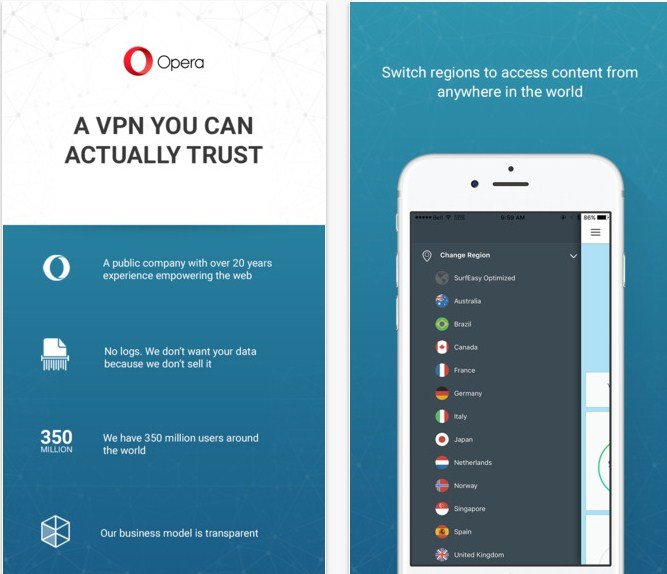
3. ဟော့စပေါ့ဒိုင်း
Hotspot Shield VPN Proxy သည် မြန်နှုန်း၊ တည်ငြိမ်မှုနှင့် လုံခြုံရေးအရ စွမ်းဆောင်ရည်မြင့်မားသော ကမ္ဘာ့ယုံကြည်စိတ်ချရဆုံးသော လုံခြုံရေး၊ ကိုယ်ရေးကိုယ်တာနှင့် ဝင်ရောက်အသုံးပြုနိုင်သည့်အက်ပ်ဖြစ်သည်။
VPN သည် ၎င်း၏အသုံးပြုသူများနှင့် ၎င်းတို့၏လုပ်ဆောင်ချက်များကို ခြေရာခံခြင်း သို့မဟုတ် သိမ်းဆည်းထားခြင်းမရှိပါ။ ထို့ကြောင့်၊ သင်သည် Hotspot Shield ဖြင့် ပြီးပြည့်စုံသော ကိုယ်ရေးကိုယ်တာကို နှစ်သက်သည်။
ထို့ကြောင့် ဤအရာများသည် သင်၏ IP လိပ်စာကို ဖျောက်ပြီး ပြောင်းလဲရန် အကောင်းဆုံးနည်းလမ်းများဖြစ်သည်။ ဒီဆောင်းပါးက သင့်အတွက် အထောက်အကူဖြစ်မယ်လို့ မျှော်လင့်ပါတယ်။ သင့်သူငယ်ချင်းတွေကိုလည်း မျှဝေပေးပါ။ ၎င်းနှင့်ပတ်သက်ပြီး သံသယများရှိပါက အောက်ပါ comment box တွင် ကျွန်ုပ်တို့အား အသိပေးပါ။